在使用电脑的过程中,经常会遇到电脑出现黑屏或脚本错误的情况。这些问题不仅会导致使用者的困扰,还可能给工作和学习带来不便。了解如何解决电脑黑屏和脚本错误...
2025-07-26 190 电脑黑屏
在使用XP电脑的过程中,有时会遇到黑屏问题,这可能是由于系统故障导致的。本文将介绍如何使用U盘来重新安装系统,以解决XP电脑黑屏问题。请仔细阅读以下教程,并遵循注意事项操作。
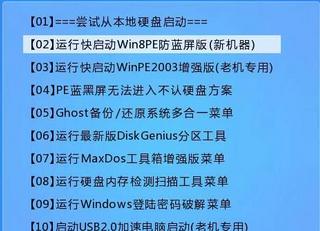
准备工作
在开始操作之前,确保你已经准备好以下工具和文件:
1.一台能正常运行的电脑和一个可用的U盘;
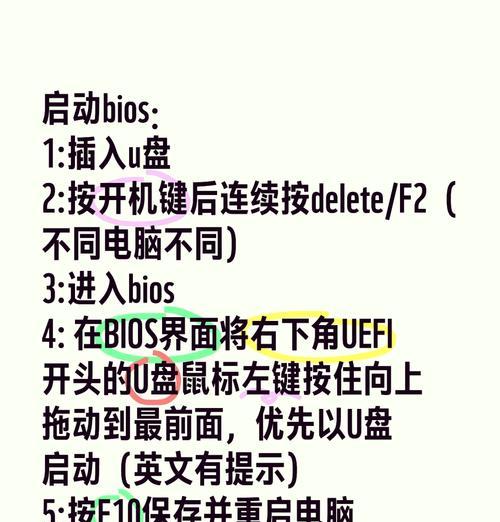
2.XP操作系统的安装文件ISO镜像;
3.一个U盘制作启动盘的工具(如Rufus)。
下载XP安装文件
从官方渠道或可靠网站下载XP操作系统的安装文件ISO镜像,确保文件的完整性和正确性。

制作启动盘
插入可用U盘,打开制作启动盘的工具Rufus,并根据提示选择正确的U盘和XP安装文件镜像。点击开始制作,等待制作完成。
设置XP电脑
将制作好的启动盘插入XP电脑,重启电脑并进入BIOS设置。找到启动选项,将U盘设为第一启动项。保存并退出BIOS设置。
安装系统界面
重启XP电脑,系统将从U盘启动,进入安装系统界面。在此界面上,选择安装WindowsXP选项并按照提示进行操作。
磁盘分区
在安装过程中,系统会提示你选择磁盘分区的方式。可以选择全新安装,删除原有分区并重新分配空间。
格式化磁盘
在分区完成后,系统会要求格式化磁盘。选择NTFS文件系统,并进行完全格式化以确保数据安全性。
系统安装
完成磁盘格式化后,系统开始自动安装XP操作系统。等待安装过程完成,并根据提示进行设置。
驱动安装
安装完成后,进入系统桌面。此时,需要安装相应硬件驱动程序以确保系统正常运行。从官方渠道或设备提供商网站下载并安装最新驱动程序。
系统更新
安装完驱动程序后,及时更新系统以获取最新的补丁和安全性修复程序。打开系统更新功能,并按照提示进行操作。
安装常用软件
系统更新完成后,安装常用的软件应用程序,如办公软件、浏览器、杀毒软件等,以满足个人需求。
数据恢复
如果你之前备份了重要的个人数据,现在可以将其恢复到新系统中。如果没有备份,请确保在重新安装系统前将重要数据保存到其他存储设备。
优化设置
重新安装系统后,进行系统优化设置。清理无用的软件和文件,优化启动项,确保系统的高效运行。
注意事项
在安装过程中,注意以下事项:
1.确保U盘和XP安装文件的完整性;
2.选择合适的分区和格式化方式;
3.及时更新系统和驱动程序;
4.常备备份重要数据。
通过使用U盘安装系统,我们可以解决XP电脑黑屏问题,并获得一个全新且高效运行的系统。记得遵循注意事项,确保安装过程的顺利进行。祝你成功!
标签: 电脑黑屏
相关文章

在使用电脑的过程中,经常会遇到电脑出现黑屏或脚本错误的情况。这些问题不仅会导致使用者的困扰,还可能给工作和学习带来不便。了解如何解决电脑黑屏和脚本错误...
2025-07-26 190 电脑黑屏

在使用电脑的过程中,我们有时会遇到电脑黑屏但仍然开机运行的情况,这给我们的工作和生活带来了很大的困扰。本文将从硬件故障和软件问题两个方面,深入探讨导致...
2024-09-27 180 电脑黑屏
最新评论